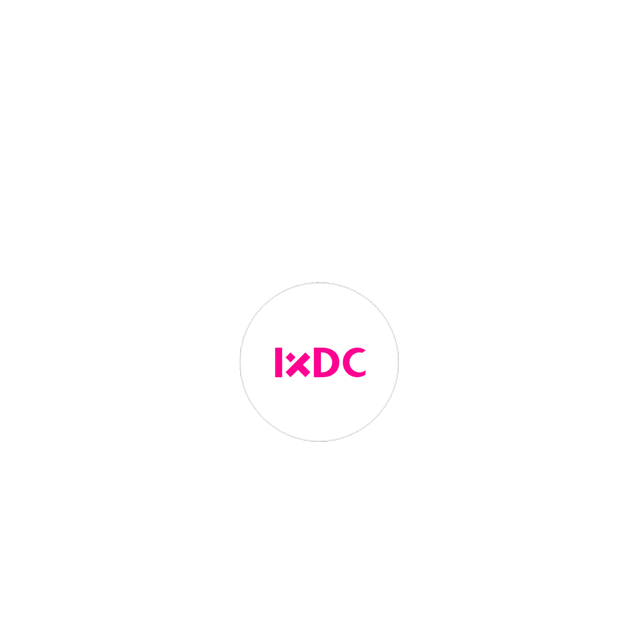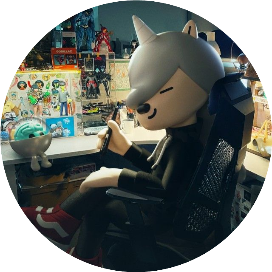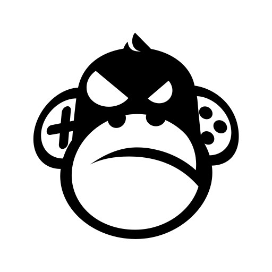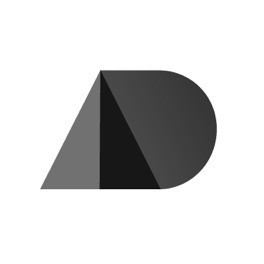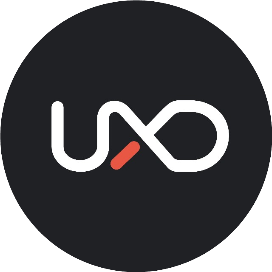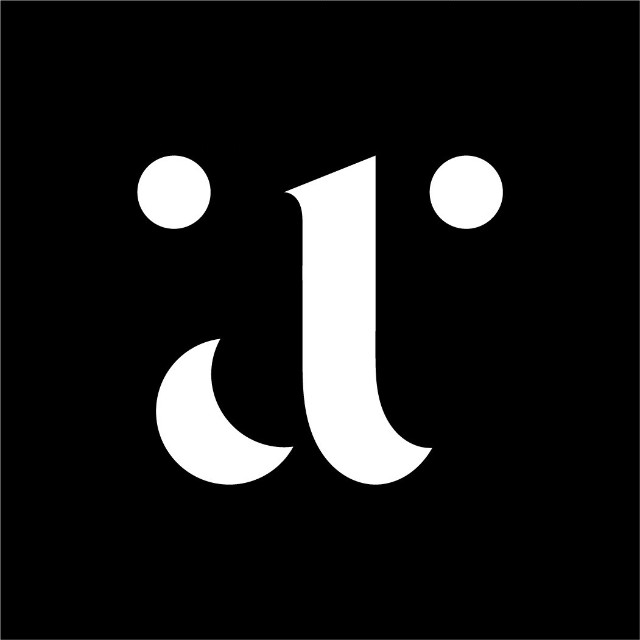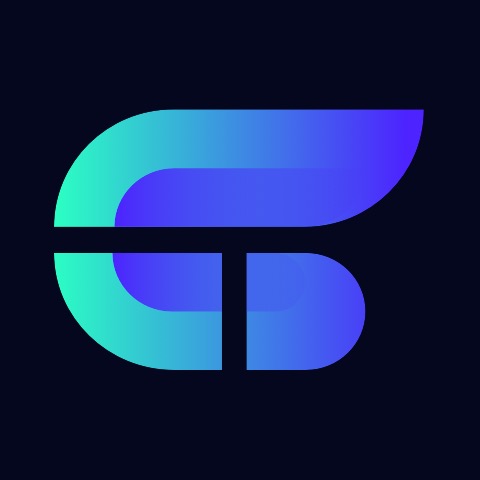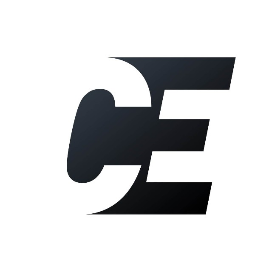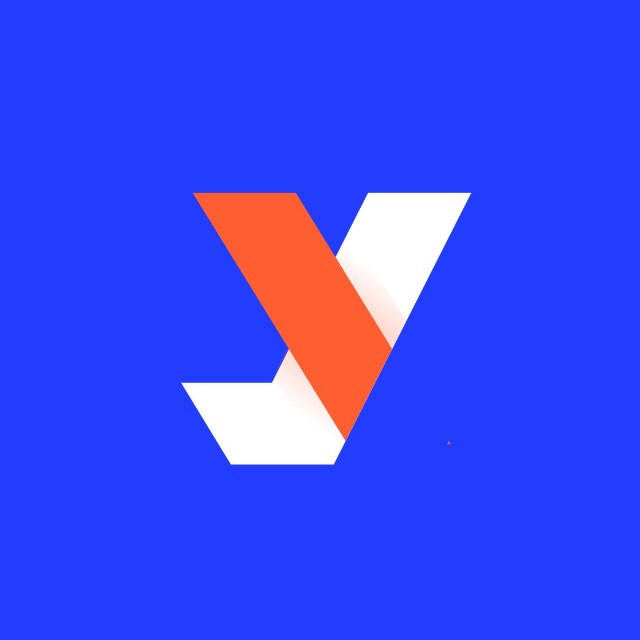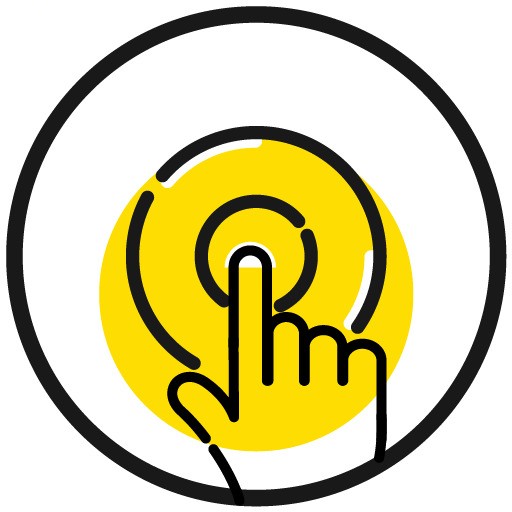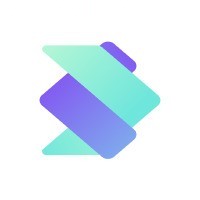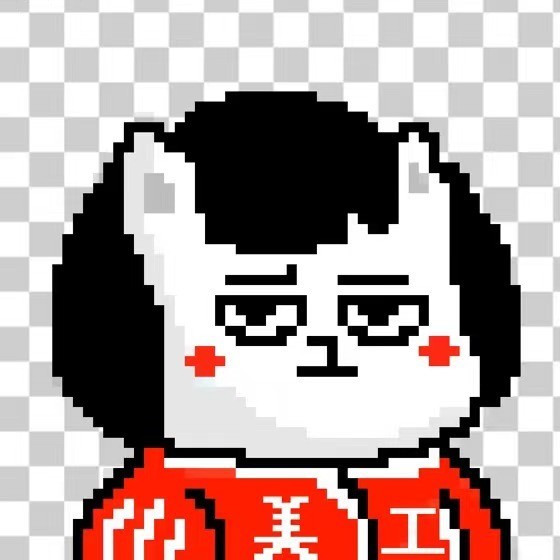最近有小伙伴问到斑驳做旧肌理用ps怎样做
那么今天简单来一个教程
设计小白也能轻松掌握
Step 01
打开ps软件新建文档,尺寸自定,并输入文字内容,并将文字内容图层转为智能对象,如下图所示。

Step 02
在网上搜索一张肌理的图片素材,最好找一张不太复杂的肌理。

Step 03
开始对素材进行效果的处理。首先将其调整为反相,执行“图像”→“调整”→“反相”,如下图所示。

Step 04
反相颜色对比不是很强烈,这时候需要应用到“色阶”,将色差拉的更大。执行“图像”→“调整”→“色阶”,设置色阶数值,如下图所示。


Step 05
完成图像的调整之后,再使用“魔棒工具”将黑色部分抠出来,复制黑色的部分出来,形成一个新的图层。

调整好肌理的尺寸和位置,与字体匹配好。但是现在还没完成,需要将黑色肌理变为白色。

Step 06
选中刚才抠选黑色肌理的图层,双击打开“图层样式”对话框,点击“颜色叠加”,颜色为白色。

但是肌理显示出来并不明显

这时候需要将肌理图层多复制几个

完成


看完之后是不是觉得炒鸡简单呢,但就算再简单,也要亲自去试试,这样才能真正掌握和如何运用。
https://mp.weixin.qq.com/s/Dk-tZN_y0F-CxUeidV-uMw
版权声明:“IXDC”所推送的文章,除非确实无法确认,我们都会注明作者和来源,本公众号对转载、分享的内容、陈述、观点判断保持中立,不对所包含内容的准确性、可靠性或完善性提供任何明示或暗示的保证,仅供读者参考。部分文章推送时未能与原作者取得联系,若涉及内容或作品等版权问题,烦请原作者联系我们,给出内容所在的网址并提供相关证明资料,我们会核查后立即更正或者删除有关内容!本公众号不承担任何责任,并拥有对此声明的最终解释权。
IXDC2022年大会报名开始啦!
 全新的会期
全新的会期
7月·北京见噢!
早鸟优惠7折再次来袭
最低折扣截止2022年1月28日
 快来报名吧!
快来报名吧!
想要了解更多设计知识
点击下方阅读原文进入
IXDC · 2022国际体验设计大会!

点这里,一键进入IXDC2022国际体验设计大会!
本篇文章来源于微信公众号: IXDC














 全新的会期
全新的会期  快来报名吧!
快来报名吧!